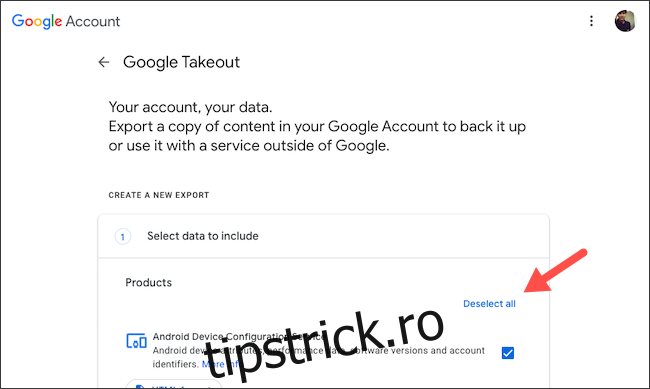Google Foto vă păstrează fotografiile și videoclipurile online. Dar pentru a vă salva momentele în caz de accident sau pentru a elibera spațiu în cloud, ar trebui să faceți periodic copii de rezervă pentru biblioteca dvs. Google Foto la nivel local. Iată cum să faci asta cu instrumentul de export Google, Takeout.
Viziteaza Site-ul web Google Takeout și conectați-vă la contul dvs. Google. Faceți clic pe butonul „Deselectați toate” pentru a exporta numai media dvs. din Google Foto și pentru a exclude informațiile dvs. din restul serviciilor Google.
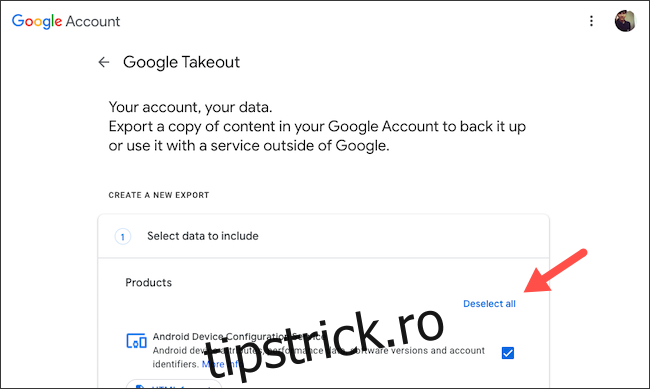
Derulați în jos pentru a găsi „Google Photos” și bifați caseta de lângă acesta.
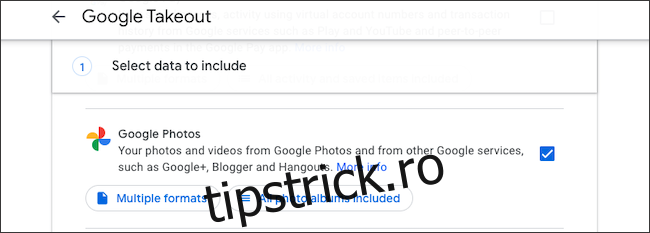
Cu opțiunea „Toate albumele foto incluse”, puteți alege albumele din care doriți să extrageți o copie. În mod prestabilit, Takeout face copii de rezervă pentru toate albumele dvs. foto.
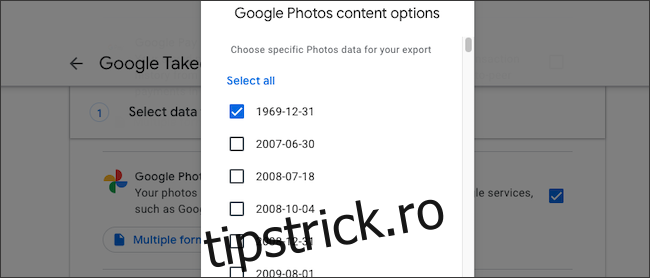
Butonul „Formate multiple” vă spune în ce format vor fi exportate fotografiile și videoclipurile dvs.
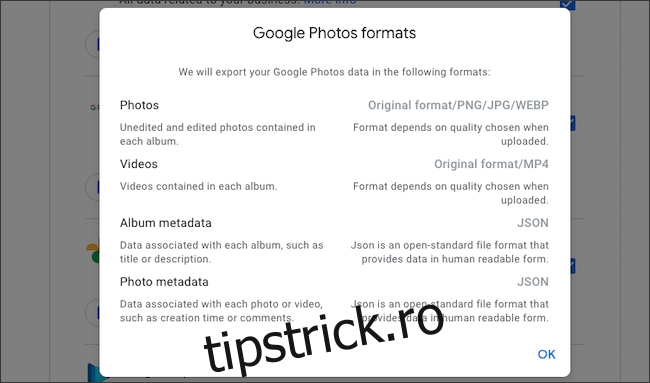
Apăsați butonul „Pasul următor” din partea de jos a paginii.
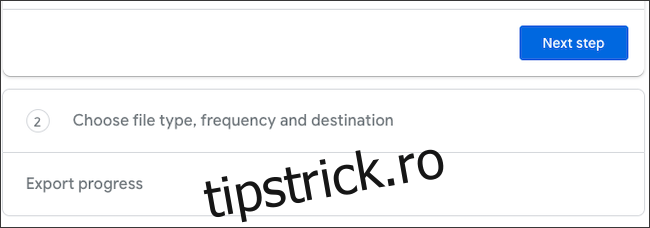
Aici, Google vă permite să personalizați câteva aspecte ale procesului de backup. Puteți alege dacă doriți ca Google să vă salveze arhiva în spațiul de stocare în cloud preferat sau să vi-o trimită prin e-mail, să cereți Google să exporte automat datele dvs. Foto la fiecare două luni și să setați tipul și dimensiunea fișierului arhivă.
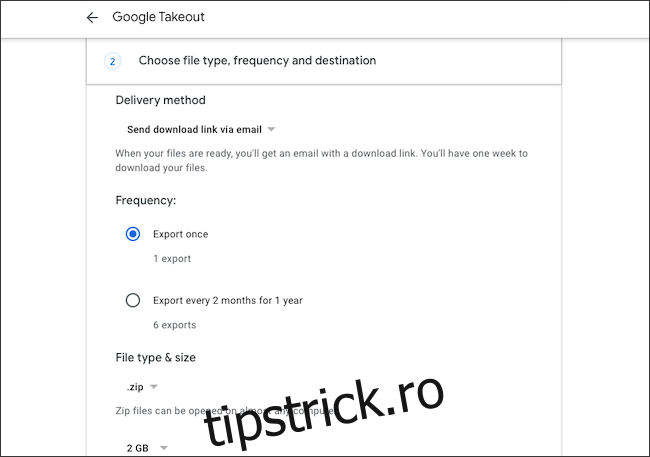
Faceți clic pe „Creați export” după ce ați personalizat exportul.
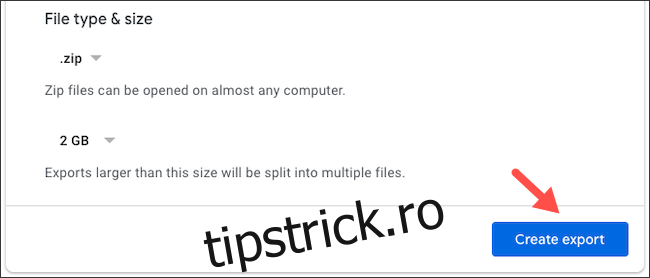
Google va începe să creeze o copie a bibliotecii dvs. de fotografii. În funcție de câte fotografii și videoclipuri aveți în albumele pe care le-ați selectat, acest lucru poate dura ore sau chiar zile. Îl puteți anula cu butonul „Anulați exportul”.
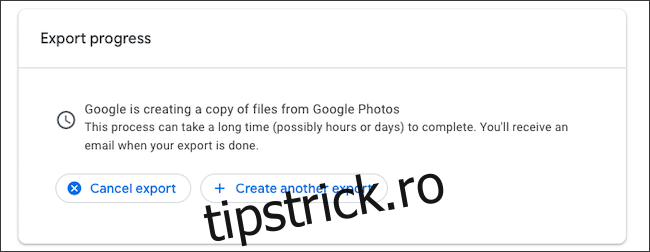
Când este gata, Google vă va trimite un e-mail intitulat „Datele dvs. Google sunt gata de descărcat”. Faceți clic pe butonul „Descărcați fișierele” prezent în acest e-mail pentru a accesa pagina de descărcare a fișierului dvs. de arhivă. Conectați-vă din nou cu contul dvs. Google pentru confirmare.
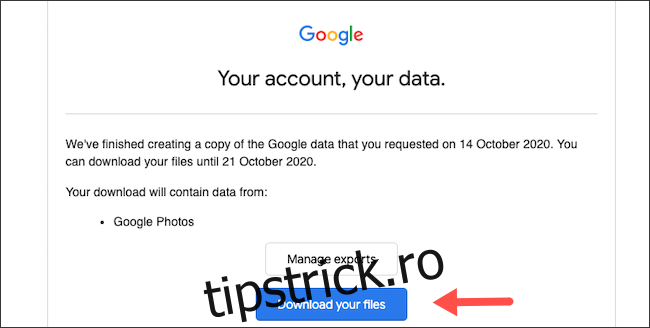
Fișierul ar trebui să înceapă descărcarea de îndată ce ajungeți pe următoarea pagină „Gestionați-vă exporturile”. Dacă nu, selectați „Descărcați” de lângă intrarea de export Fotografii din listă pentru a o solicita manual. Rețineți că acest link de descărcare va expira într-o săptămână.

Există două moduri în care puteți explora arhiva descărcată. Puteți fie să deschideți documentul „archive_browser.html” pentru a răsfoi biblioteca dintr-o aplicație web personalizată într-un browser, fie să vizualizați fiecare fotografie sau fișier video separat din folderul „Google Foto”.
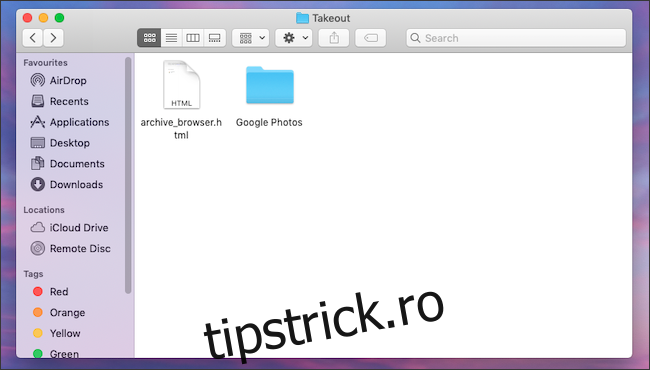
Pe lângă Fotografii, Google Takeout vă permite să extrageți copii ale datelor din alte servicii Google, cum ar fi Gmail.